引言
Beats耳机以其时尚的外观和出色的音质而闻名,不仅适合手机使用,也可以轻松连接到Windows电脑。本文将为您详细介绍如何将Beats耳机与Windows电脑进行蓝牙连接,让您享受更加便捷的音频体验。
一、准备工作
在开始连接之前,请确保以下条件得到满足:
电量充足:确保您的Beats耳机电量充足,以便顺利完成配对过程。
电脑支持蓝牙:确认您的Windows电脑支持蓝牙功能。
开启耳机开关:打开Beats耳机的电源开关。
二、连接步骤
2.1 打开电脑蓝牙
打开“设置”:点击Windows任务栏右下角的“设置”图标。
选择“设备”:在设置菜单中,选择“设备”选项。
打开蓝牙:在左侧菜单中,找到“蓝牙与其他设备”选项,确保蓝牙开关处于开启状态。
2.2 搜索并连接耳机
搜索设备:在“蓝牙与其他设备”页面,点击“添加设备”按钮。
选择耳机:在弹出的窗口中,选择“蓝牙”选项,然后点击“下一步”。
发现耳机:电脑将自动搜索附近的蓝牙设备。当您的Beats耳机出现在设备列表中时,选择它。
配对:按照耳机上的提示操作,输入配对码(通常是0000或1234),或者按耳机上的按钮进行配对。
2.3 验证连接
检查连接状态:在“蓝牙与其他设备”页面,确认您的Beats耳机已连接到电脑。
测试音质:播放一段音频,检查音质是否正常。
三、常见问题及解决方案
3.1 无法搜索到耳机
确保耳机电量充足。
关闭并重新打开耳机电源。
重启电脑并重新搜索设备。
3.2 连接不稳定
确保电脑和耳机之间没有障碍物。
远离其他电子设备,避免干扰。
尝试重新配对。
四、总结
通过以上步骤,您应该能够轻松地将Beats耳机与Windows电脑进行蓝牙连接。享受音乐,从此更加便捷!